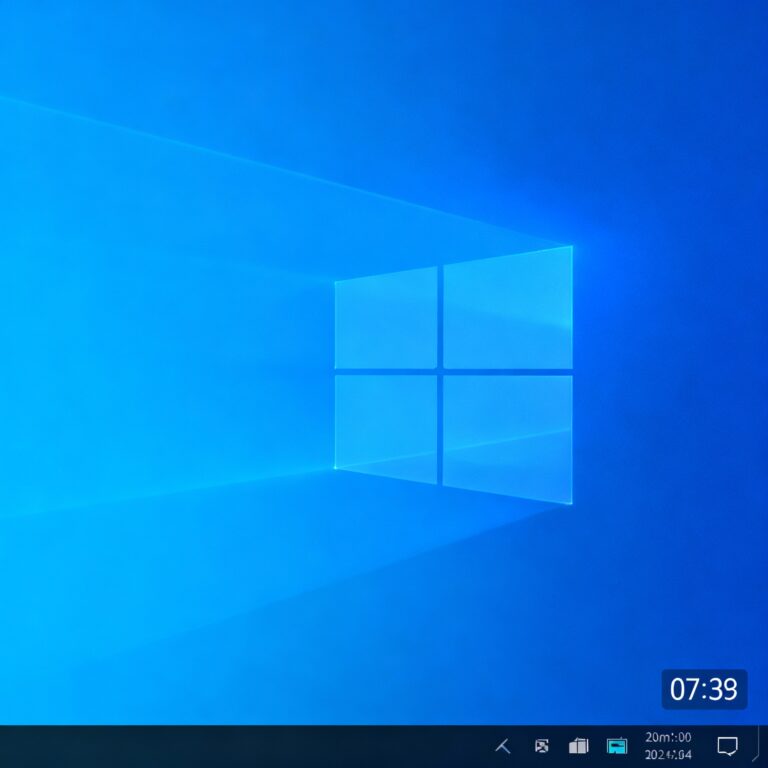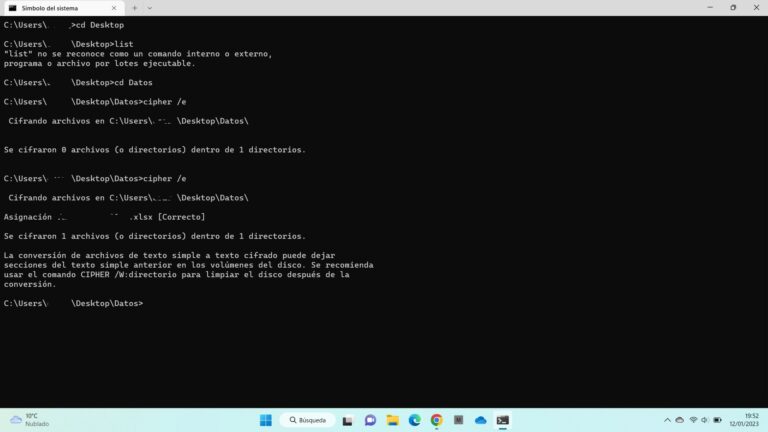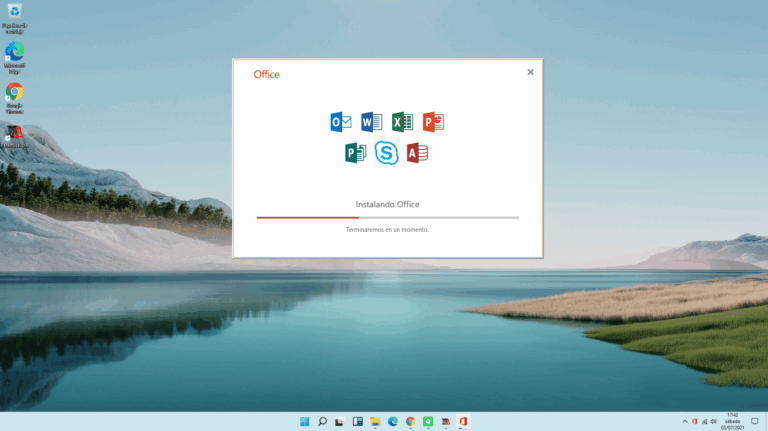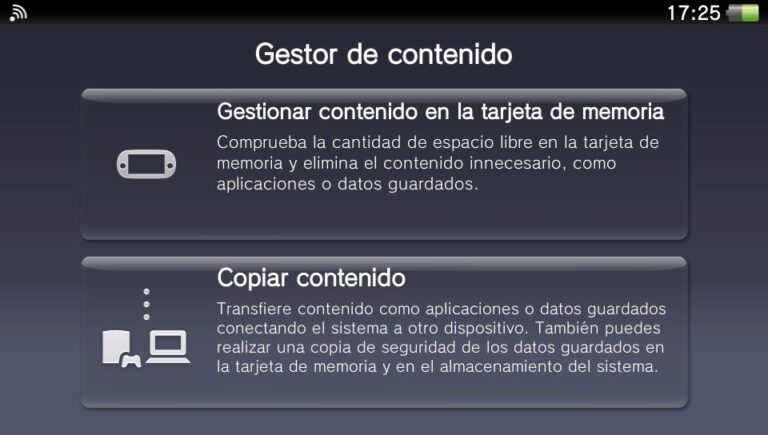Convertir un disco con partición MBR a GPT durante la instalación de Windows 10
¿Qué es MBR y GPT?
Antes de comenzar con la conversión, es importante entender estos dos sistemas de particionado:
MBR (Master Boot Record) es el sistema de particionado tradicional, compatible con sistemas antiguos pero con limitaciones de capacidad (hasta 2TB) y un máximo de 4 particiones primarias.
GPT (GUID Partition Table) es el estándar moderno compatible con UEFI, sin límites prácticos de particiones y capaz de manejar discos de gran capacidad. Es obligatorio para aprovechar las características de seguridad de Windows 10.
Por qué convertir MBR a GPT
Al instalar Windows 10, es posible que encuentres el mensaje de error: «No se puede instalar Windows en este disco porque no tiene el estilo de partición GPT». Esto ocurre cuando:
- Tu sistema utiliza arranque UEFI en lugar del BIOS tradicional
- Necesitas instalar Windows 10 en un disco mayor de 2TB
- Quieres aprovechar las características de seguridad avanzadas como Secure Boot
Requisitos
Antes de proceder con la conversión, asegúrate de cumplir con estos requisitos:
- Medio de instalación de Windows 10 (USB o DVD)
- Copia de seguridad de tus datos importantes (este proceso borrará todo el disco)
- Sistema con UEFI habilitado en la BIOS
- Disco duro o SSD donde instalarás Windows 10
Importante: Este tutorial explica cómo convertir durante una instalación limpia, lo que borrará todos los datos del disco.
Conversión paso a paso durante la instalación de Windows 10
Como explicaba en mi tutorial anterior sobre cómo activar Windows 10 sin programas, al instalar Windows 10 me apareció el error de partición GPT. Te explicaré cómo solucionarlo paso a paso como si estuvieras montando un PC desde cero.
Paso 1: Acceder a las opciones de reparación
Cuando inicies el proceso de instalación de Windows 10, verás dos opciones: «Instalar ahora» y «Reparar el equipo». Haz clic en Reparar el equipo en la esquina inferior izquierda.
Paso 2: Abrir solución de problemas
En el menú de recuperación, selecciona la opción Solucionar problemas.
Paso 3: Acceder al símbolo del sistema
Dentro de «Opciones avanzadas», haz clic en Símbolo del sistema. Se abrirá una ventana de comandos donde ejecutaremos la herramienta Diskpart.
Paso 4: Iniciar Diskpart
En la ventana del símbolo del sistema, escribe:
diskpart
Pulsa Enter y espera unos segundos hasta que aparezca el prompt de Diskpart.
Paso 5: Listar los discos disponibles
Una vez dentro de Diskpart, escribe:
list disk
Esto mostrará todos los discos conectados a tu equipo. Identifica el número del disco donde quieres instalar Windows 10.
Paso 6: Seleccionar el disco
Para seleccionar el disco donde instalarás Windows 10, escribe:
select disk X
Reemplaza la X por el número del disco que identificaste en el paso anterior. Por ejemplo: select disk 0
Paso 7: Limpiar el disco
¡Atención! Este paso eliminará todos los datos del disco seleccionado. Escribe:
clean
Este comando borrará todas las particiones y datos del disco.
Paso 8: Convertir a GPT
Ahora convertiremos el disco al formato GPT. Escribe:
convert gpt
¡Listo! Tu disco ahora está en formato GPT y puedes proceder con la instalación de Windows 10 sin problemas.
Paso 9: Salir y continuar la instalación
Escribe exit para salir de Diskpart, luego cierra el símbolo del sistema y continúa con la instalación normal de Windows 10.
Solución de errores comunes
«Windows no se puede instalar en este disco»
Si después de la conversión sigues viendo este error, verifica que tu BIOS esté configurado en modo UEFI y no en Legacy o CSM.
Convertir de GPT a MBR (proceso inverso)
Si necesitas convertir de GPT a MBR, sigue exactamente los mismos pasos, pero en el Paso 8 escribe:
convert mbr
en lugar de convert gpt.
No aparece el disco en list disk
Si tu disco no aparece, verifica las conexiones físicas del disco duro o SSD, o revisa si está habilitado en la BIOS.
Preguntas frecuentes
¿Perderé mis datos al convertir a GPT?
Sí, el método explicado en este tutorial borra completamente el disco. Si necesitas conservar tus datos, deberás usar herramientas de terceros como MBR2GPT de Windows o software especializado.
¿Puedo convertir sin reinstalar Windows?
Windows 10 incluye la herramienta MBR2GPT que permite convertir sin pérdida de datos en sistemas ya instalados, pero requiere que Windows esté funcionando.
¿Es obligatorio usar GPT en Windows 10?
No es obligatorio, pero es necesario si tu equipo usa UEFI, si el disco es mayor de 2TB, o si quieres usar características como Secure Boot.
Conclusión
Convertir un disco de MBR a GPT durante la instalación de Windows 10 es un proceso sencillo usando la herramienta Diskpart. Aunque el proceso borra todos los datos del disco, es la forma más directa y segura cuando realizas una instalación limpia. Recuerda siempre hacer una copia de seguridad de tus datos importantes antes de realizar cualquier operación con particiones.
Con esta guía paso a paso, podrás superar el error de instalación de Windows 10 y aprovechar las ventajas del sistema de particionado GPT en tu equipo.